Penafian: Beberapa halaman di tapak ini mungkin termasuk pautan gabungan. Ini tidak menjejaskan editorial kami dalam apa cara sekalipun.
Menstrim video melalui Internet telah menjadi salah satu kaedah paling popular untuk menonton rancangan TV dan filem. Namun, peningkatan teknologi ini juga bermakna pertemuan sekali-sekala dengan mesej ralat yang pelik dan mengelirukan: 'Kandungan tidak tersedia di lokasi anda.' Apakah maksud mesej ini, dan apakah yang boleh anda lakukan mengenainya?

Berita baiknya ialah ia tidak menjadi masalah dengan komputer, sambungan internet atau perkhidmatan penstriman anda. Mesej ini menunjukkan bahawa perkara berfungsi seperti yang sepatutnya. Tetapi mengapa mesej ralat muncul? Ketiadaan aliran biasanya ditentukan oleh hak lokasi, walaupun terdapat kemungkinan lain juga.
Cara Membetulkan Strim Netflix Tidak Tersedia di Lokasi Saya (kod ralat Netflix 22004)
Kandungan yang tidak tersedia hampir selalu bermuara kepada satu perkara: pelesenan kandungan. Apabila studio filem atau rumah produksi mencipta filem atau rancangan TV, mereka memiliki hak ke atas kandungan tersebut. Kebanyakan studio jarang menjual semua hak tersebut sekaligus kepada pembeli yang sama. Sebaliknya, mereka lebih suka menjual lesen tersebut berdasarkan negara demi negara atau wilayah demi wilayah . Sebabnya mudah; mereka biasanya mendapat lebih banyak wang untuk kandungan mereka jika mereka membahagikan hak lesen kepada beberapa penyedia media.
Pengedar kandungan seperti saluran TV atau perkhidmatan penstriman seperti Netflix lebih suka mendapatkan satu lesen pada diskaun yang besar. Sebaliknya, studio lebih suka menjual banyak yang lebih kecil kepada pembekal dan membuat lebih banyak hasil. Anda akan melihat ralat semasa cuba menstrim rancangan yang tidak dilesenkan di rantau anda.
Isu lesen bukanlah kesalahan Netflix, Amazon, Google, Disney atau Hulu. Netflix mahu menunjukkan kepada anda 'Avengers: Infinity Wars' di New Zealand. Namun, mereka tidak dibenarkan secara sah untuk menawarkan video di lokasi tersebut. Sebahagian besar dunia telah bergerak dan menerima globalisasi, tetapi industri kreatif tidak.
Rangkaian dan studio filem berpegang teguh dalam mengawal kandungan mereka, memaksa platform penstriman untuk mematuhi sekatan geografi. Tambahan pula, negara tertentu boleh memilih untuk menyekat media tertentu di lokasi tersebut atas pelbagai sebab, yang membawa kepada aliran tidak boleh diakses.
Tawaran Terhad: 3 bulan PERCUMA! Dapatkan ExpressVPN. Selamat dan mesra penstriman.Studios merundingkan hak lesen dengan setiap wilayah dan bukannya menjual lesen global kepada penyedia penstriman Netflix yang lain. Terdapat banyak variasi dalam jenis kandungan yang tersedia di setiap rantau di luar AS. Sebagai contoh, Netflix versi AS mungkin mempunyai lebih 6,000 judul dalam perpustakaannya, manakala versi UK mungkin hanya mendapat sekitar 4,000 judul.
bagaimana memperuntukkan lebih banyak ram ke minecraft

Untuk memintas lokasi anda supaya anda boleh menonton kandungan terhad di Netflix, anda perlu mengubah alamat IP anda dengan cara yang memperdaya Netflix untuk menganggap anda berada di wilayah yang diluluskan. Walaupun teknologi semakin maju, rangkaian persendirian maya (VPN) adalah satu cara yang pasti untuk melakukannya, tetapi Netflix mungkin mengesan VPN anda dan menyekatnya. Anda juga mungkin boleh menggunakan proksi, tetapi kebanyakannya ditemui dan disekat, walaupun pembekal proksi kerap menukar alamat Protokol Internet (IP) mereka. Satu VPN yang popular untuk digunakan ialah ExpressVPN . Ia diketahui berfungsi dengan Netflix dengan sangat baik.
Cara Membetulkan Paparan Tidak Tersedia di Hulu
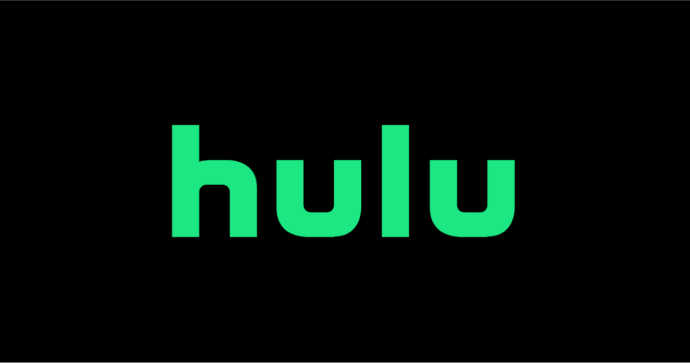
Jika anda menggunakan perkhidmatan penstriman seperti Hulu, bagaimanakah ia tahu tajuk yang boleh anda lihat? Pada masa ini, itu adalah tugas yang agak mudah. Hulu adalah terutamanya perkhidmatan AS, tetapi ia telah berkembang sedikit ke Jepun.
Bagaimanapun, apabila anda log masuk ke Hulu, ia menyemak akaun anda untuk melihat tahap perkhidmatan yang anda miliki, dan ia akan mengesahkan alamat IP anda untuk mengenal pasti di mana anda berada.
Julat alamat IP mempunyai pautan geografi, jadi julat alamat IP di AS akan berbeza daripada mana-mana yang tersedia di EU, UK atau Australia. Negara tersebut tidak mempunyai akses kepada Hulu secara asli—anda mesti menggunakan set VPN atau proksi untuk pelayan AS. Hulu kemudian membandingkan lokasi anda dengan pangkalan data pelesenan yang memberitahu perkhidmatan kandungan yang hendak dipaparkan. Kawalan geo-lokasi ialah sistem yang agak tidak canggih, tetapi ia berfungsi. Seperti biasa, pengguna yang rugi.
Satu-satunya cara untuk melihat kandungan terhad dalam Hulu adalah untuk membuat Hulu berfikir anda berada di negara yang diluluskan. Manuver ini adalah tempat VPN atau Proksi diperlukan. Anda boleh menggunakan VPN percuma atau mendapatkan VPN berbayar untuk meningkatkan prestasi tanpa had. Dalam contoh kami, kami akan menggunakan Express VPN. Butiran lanjut ada di bawah.
Cara Menyembunyikan Wilayah Anda Dalam Talian
Jika perkhidmatan penstriman menyemak alamat IP anda untuk melihat di mana anda berada, anda perlu memperoleh alamat IP yang menjadikannya kelihatan seperti anda berada dalam wilayah untuk kandungan yang anda ingin lihat, seperti yang dinyatakan secara ringkas untuk Hulu dan Netflix di atas. AS mempunyai julat tajuk yang paling luas, semata-mata kerana kebanyakan pemegang lesen berpangkalan di sini dan memulakan usaha penjualan lesen mereka di sini juga. Eropah datang seterusnya. Australia dan negara-negara Pasifik biasanya ketinggalan, dan seluruh dunia menunggu dengan sabar, atau tidak begitu sabar dalam beberapa situasi. Terdapat dua cara untuk menyembunyikan lokasi anda dan menukar alamat IP anda.
cara mengaktifkan semua windows core 10
Tukar Alamat IP menggunakan Proksi
Proksi ialah pelayan khusus yang memperdayakan program untuk memikirkan alamat IP adalah berbeza daripada yang sebenarnya , yang membantu mengelakkan rejim yang tidak membenarkan kebebasan kreatif. Ia juga bermanfaat untuk tujuan keselamatan dan perkongsian fail. Walau bagaimanapun, mereka tidak begitu praktikal untuk penstriman video , kerana penyedia media penstriman mengetahui tentang proksi dan menyekat kebanyakannya secara aktif. Tambahan pula, proksi adalah perlahan dan tidak selamat. Proksi baharu muncul dengan kerap, tetapi jangka hayat proksi penstriman video baharu agak singkat. Untuk sebahagian besar, penyedia penstriman mempunyai kelebihan dalam peraduan ini.
Tukar Alamat IP menggunakan VPN
Pilihan lain ialah menggunakan a VPN . VPN ialah teknologi yang bermanfaat, bukan sahaja kerana ia membenarkan anda menonton 'Kebanggaan dan Prejudis' UK di AS, tetapi juga kerana ia membenarkan anda meletakkan jubah pelindung pada kerahsiaan ke atas aktiviti internet anda. Walaupun anda tidak boleh dicela dan tidak mempunyai apa-apa untuk disembunyikan, itu tidak bermakna pihak ketiga sepatutnya dapat menjejaki semua yang anda lakukan dalam talian, dan VPN yang baik membantu mengekalkan privasi anda.
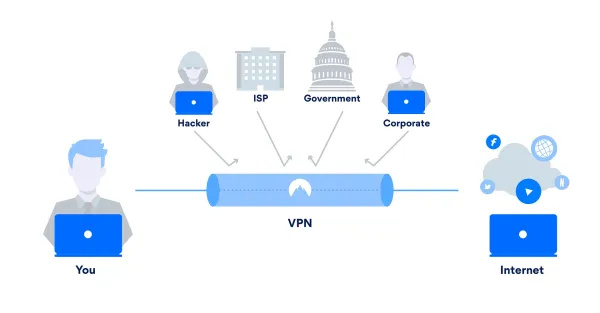
5 Ciri Teratas yang Patut Dimiliki VPN untuk Perkhidmatan Penstriman
VPN berkualiti tinggi mempunyai beberapa ciri yang tidak boleh dirundingkan, terutamanya apabila menggunakan perkhidmatan untuk Netflix, Hulu, Disney+ , Api Amazon, Chromecast , dan banyak lagi.
Ciri #1: Pastikan Tiada Pembalakan Berlaku
Tiada pengelogan bermakna penyedia VPN tidak akan menyimpan log aktiviti untuk pengguna. Walaupun mereka menerima perintah mahkamah atau sepina, mereka tidak mempunyai cara untuk memberitahu mahkamah apa yang anda lakukan dalam talian kerana tidak akan ada rekod tentang apa yang anda lakukan. Senario ini merujuk kepada pengelogan aktiviti. Jenis log yang berbeza, 'penglogan sambungan,' biasanya didayakan, tetapi hanya untuk membantu menyelesaikan masalah dan kualiti. Tiada data yang boleh dikenal pasti terkandung dalam log sambungan.
Ciri #2: Cari Pelayan VPN Berbilang Destinasi
Untuk memintas geoblocking, anda memerlukan pelayan VPN destinasi di wilayah yang anda perlukan. Sebagai contoh, untuk mendapatkan akses kepada rangkaian penuh tajuk Netflix dari Eropah atau Australia, anda ingin perkhidmatan dengan berbilang alamat IP AS mengakses julat kandungan yang paling luas.
Ciri #3: VPN Harus Mempunyai Tahap Penyulitan Yang Baik
Penyulitan tidak begitu penting untuk mengakses kandungan yang distrim yang anda bayar yuran langganan tetapi merupakan faedah tambahan untuk semua aktiviti penyemakan imbas. Sesiapa sahaja yang menonton sambungan anda tidak akan dapat melihat apa yang anda lakukan atau ke mana anda pergi. Protokol penyulitan yang boleh diterima termasuk OpenVPN dan WPA-2, tetapi terdapat lebih banyak pilihan yang tersedia.
Ciri #4: VPN Harus Bekerja dengan Netflix atau Apl Penstriman Lain
Netflix dan perkhidmatan penstriman lain sedang berjuang keras menentang VPN. Mereka dipaksa berbuat demikian oleh pemegang lesen mereka. Walaupun anda tidak menggunakan Netflix, memilih penyedia VPN yang berfungsi dengan baik dengan apl adalah bijak. Perkhidmatan VPN mengetahui kemungkinan isu dengan Netflix. Oleh itu, ia secara aktif menukar alamat IP supaya mereka tidak boleh disekat. Sesetengah VPN secara khusus menyebut bekerja dengan aplikasi penstriman, yang merupakan padanan yang lebih baik.
Ciri #5: VPN Yang Baik Harus Termasuk Kemas Kini Biasa
Seperti yang dinyatakan di atas, kemas kini biasa merujuk kepada klien VPN, protokol, kaedah penyulitan dan julat alamat IP. Apabila pepijat dan kelemahan ditemui, pembekal VPN yang berkualiti akan membetulkannya serta-merta untuk memastikan pengguna selamat. Tidak semua pembekal melakukan perkara ini, jadi cari penyedia yang melakukannya. Kekerapan kemas kini menunjukkan cara pembekal menghargai penggunanya, dan itu juga ditunjukkan di tempat lain dalam produk.
Cadangan Kami: ExpressVPN 
Cara Menggunakan VPN pada Firestick untuk menonton Kandungan Penstriman Terhad
The Apl ExpressVPN serasi dengan semua versi Fire TV dan Firesticks Gen ke-2 atau lebih baharu . Aplikasi ini membenarkan Netflix dan sumber penstriman lain menggunakan VPN untuk menyembunyikan lokasi sebenar anda, menyelesaikan masalah 'Kandungan Tidak Tersedia' tersebut.
Anda juga perlu memastikan bahawa akaun Amazon Prime anda ditetapkan kepada negara yang anda tentukan dalam VPN anda. Begini cara memasang Express VPN pada peranti Fire TV.
- Muat turun ExpressVPN menggunakan Amazon Appstore.
- Pada peranti Fire TV anda, pergi ke pilihan carian, taip 'expressvpn' kemudian pilihnya daripada senarai.
- Pilih 'Muat turun.'
- Setelah pemasangan selesai, pilih 'Buka.'
- Pilih butang 'Log Masuk' dan masukkan bukti kelayakan log masuk ExpressVPN anda, atau daftar untuk akaun baharu.
- Pilih “Log Masuk” jika anda memasukkan maklumat log masuk.
- Tetingkap muncul untuk berkongsi maklumat tanpa nama. Adalah lebih baik untuk memilih 'OK' supaya mereka boleh meningkatkan perkhidmatan dan mengenal pasti pepijat. Data hanya digunakan untuk laporan ranap sistem, ujian kelajuan, diagnostik dan status sambungan.
- Dalam tetingkap baharu, pilih 'OK' untuk meneruskan. Tetingkap ini hanya memberitahu anda bahawa peranti anda akan meminta kebenaran untuk mengkonfigurasi apl.
- Pilih 'OK' apabila anda mendapat tetingkap 'Permintaan sambungan' Firestick yang menyediakan sambungan VPN.
- Klik pada butang 'Kuasa' dalam apl untuk melancarkan VPN.
- Pilih ikon 'tiga titik' di sebelah kanan negara lalai untuk menukar lokasi pelayan VPN anda.
- Pilih lokasi yang sesuai dengan lokasi yang membolehkan media penstriman dimainkan, seperti pelayan AS jika anda sedang menetap di UK.
- ExpressVPN akan menyambung dan memaparkan mesej yang disambungkan secara automatik.
- Lancarkan Netflix atau mana-mana platform penstriman lain dan anda harus mendapatkan versi aplikasi lokasi baharu.
- Untuk memutuskan sambungan daripada ExpressVPN, hanya kembali ke aplikasi dan klik pada butang 'Kuasa' sekali lagi. Konfigurasi pelayan Firestick anda akan kembali normal.
Cara Menggunakan VPN pada Roku untuk Mencegah Isu Tidak Tersedia Kandungan
Peranti Roku tidak menyokong VPN secara asli, malangnya. Jika anda boleh menggunakan peranti lain, ia amat disyorkan kerana kerumitan yang diperlukan untuk memasang ExpressVPN pada Roku.
Anda pada asasnya perlu menambah kefungsian VPN menggunakan perisian tegar ExpressVPN pada penghala, yang boleh menyebabkan masalah untuk rangkaian atau beberapa peranti anda. Anda disyorkan agar menggunakan penghala sekunder jika anda mempunyainya dan mengekalkan penghala asal.
Bagaimanapun, anda perlu menggunakan aplikasi ExpressVPN untuk penghala.
Akhir sekali, jika dua pilihan pertama tidak serasi dengan penghala anda, anda perlu menyediakan penghala VPN maya pada Windows 10 atau PC Mac anda—hanya sebagai pilihan terakhir.
Cara Menonton Neflix Terhad, Hulu dan Banyak Lagi pada Telefon/Tablet Anda menggunakan VPN
Peranti Android dan iOS mungkin adalah yang paling mudah untuk digunakan ExpressVPN . Google Play dan Gedung IOS mengendalikan pemasangan untuk anda. Apa yang anda perlu lakukan ialah melancarkannya dan ketik beberapa item.
Memasang VPN pada Peranti Android
ExpressVPN menyediakan arahan untuk pergi ke tapak web, mendaftar, melanggan, dan kemudian memuat turun fail APK apl. Walau bagaimanapun, kaedah paling mudah ialah memasangnya dari Google Play.
Kemungkinan besar sebab mereka mengarahkan anda ke pemasangan APK adalah untuk memastikan anda mendapat versi terbaharu mutlak, terutamanya kerana Gedung Play mengambil masa untuk menerima kemas kini.
Jika anda ingin menggunakan pilihan APK, ikut semua langkah di bawah tetapi kecualikan maklumat Google Play dan pergi ke tapak web terlebih dahulu. Inilah cara untuk memasang dan menggunakan ExpressVPN dalam Android menggunakan Gedung Google Play.
- Buka Gedung Google Play dan akses bar carian. taip 'expressvpn' ke dalam medan carian untuk mengeluarkan senarai hasil carian.
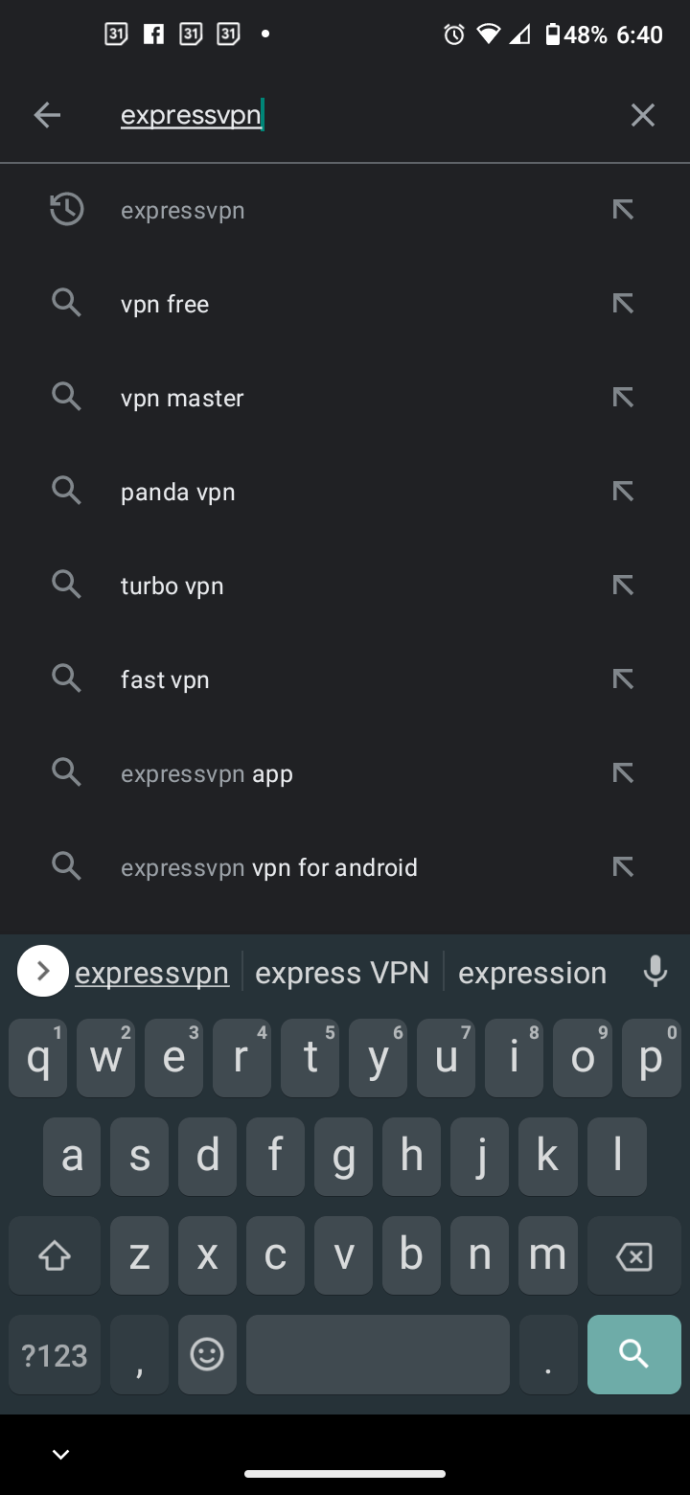
- Ketik pada 'ExpressVPN' daripada senarai untuk membuka halaman apl, atau hanya ketik “Pasang” jika Google menyenaraikan apl secara automatik di bahagian atas.
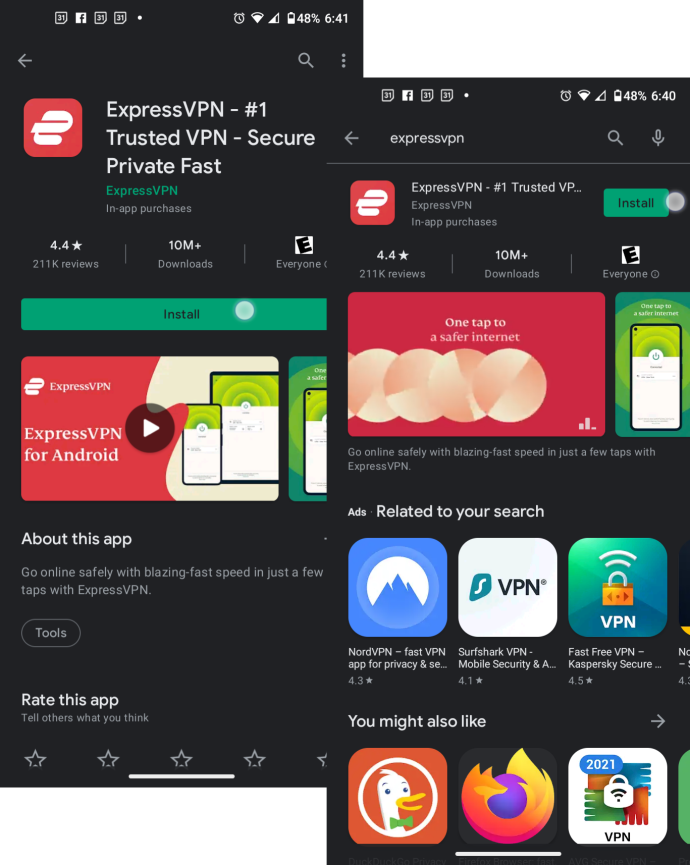
- Pilih “Pasang” jika anda belum melakukannya dan biarkan peranti anda memuat turun dan memasang ExpressVPN.
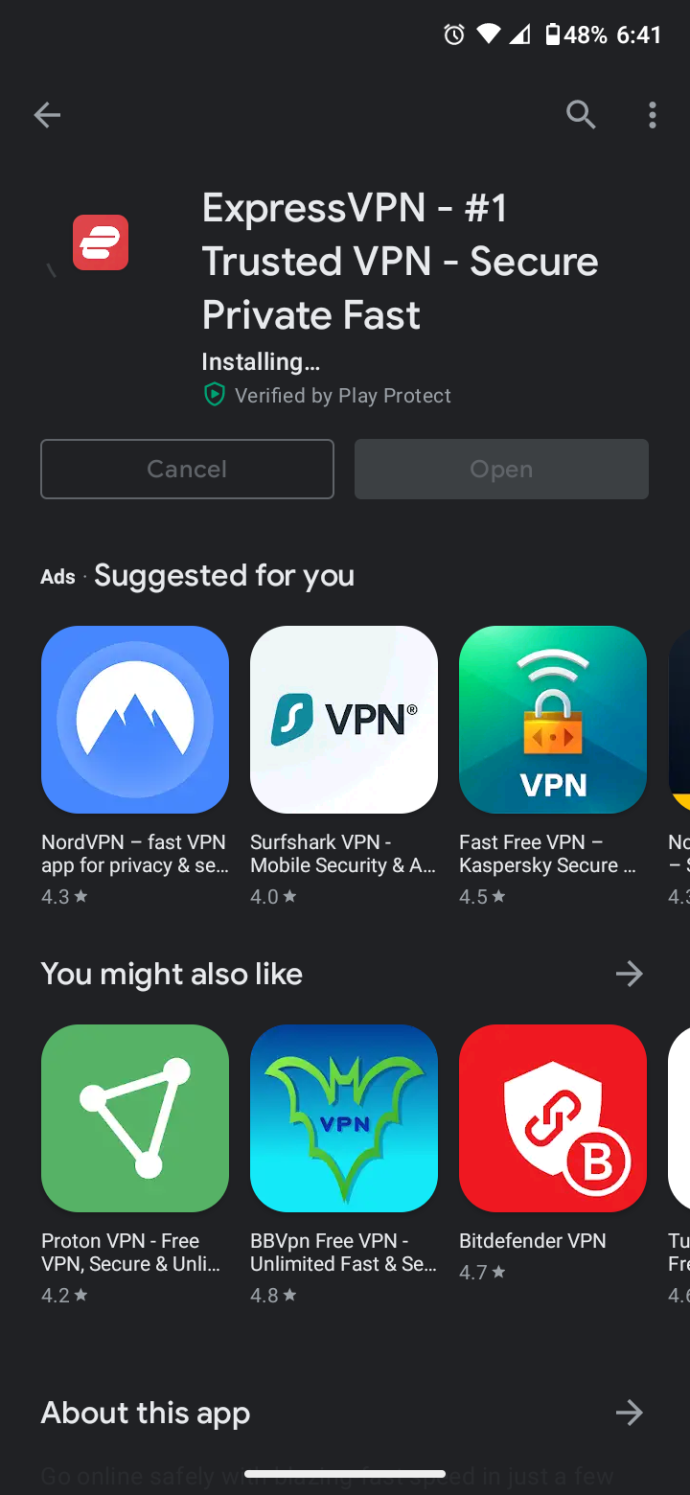
- Ketik pada 'Buka' untuk melancarkan ExpressVPN.
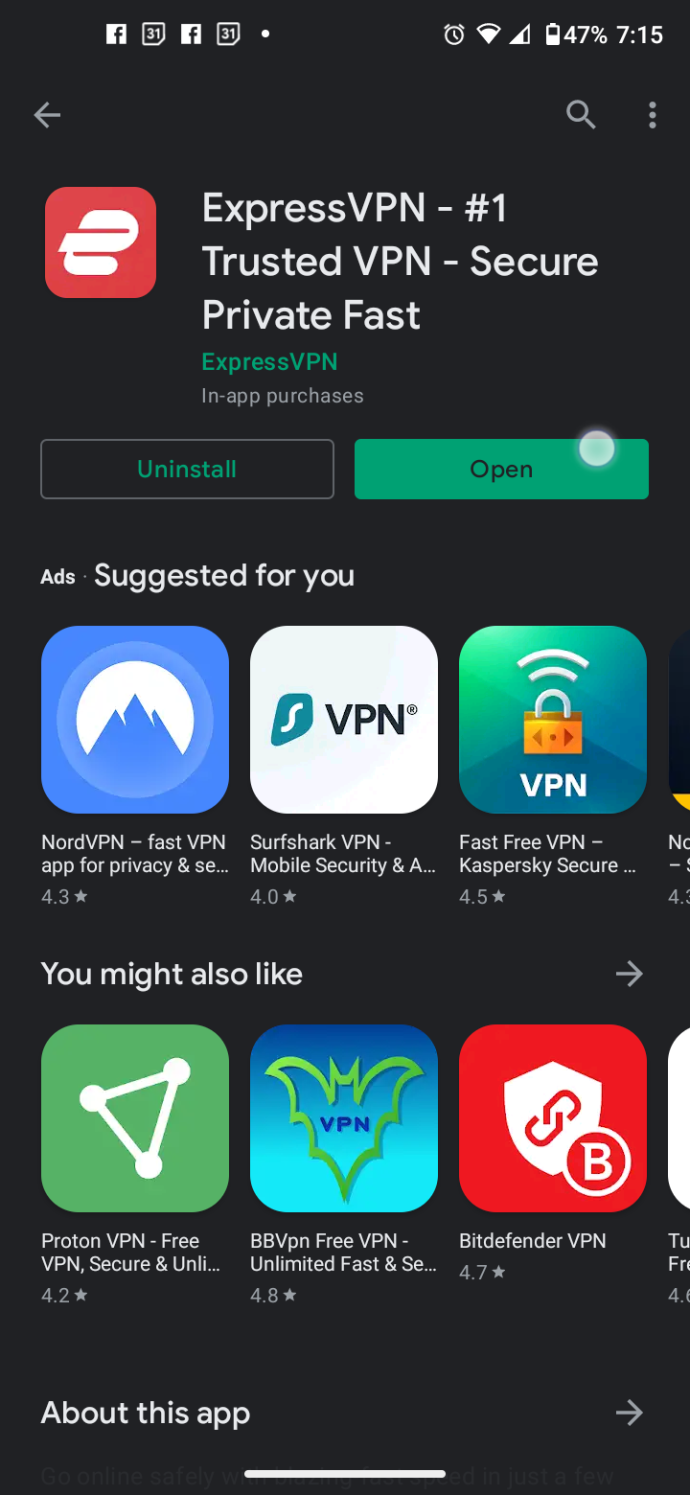
- “Pilih “Log Masuk” jika anda sudah melanggan atau memilih “Mulakan Percubaan Percuma 7 Hari.” Pada Android 11 (sekurang-kurangnya), halaman log masuk telah disekat daripada mengambil tangkapan skrin untuk tutorial ini.
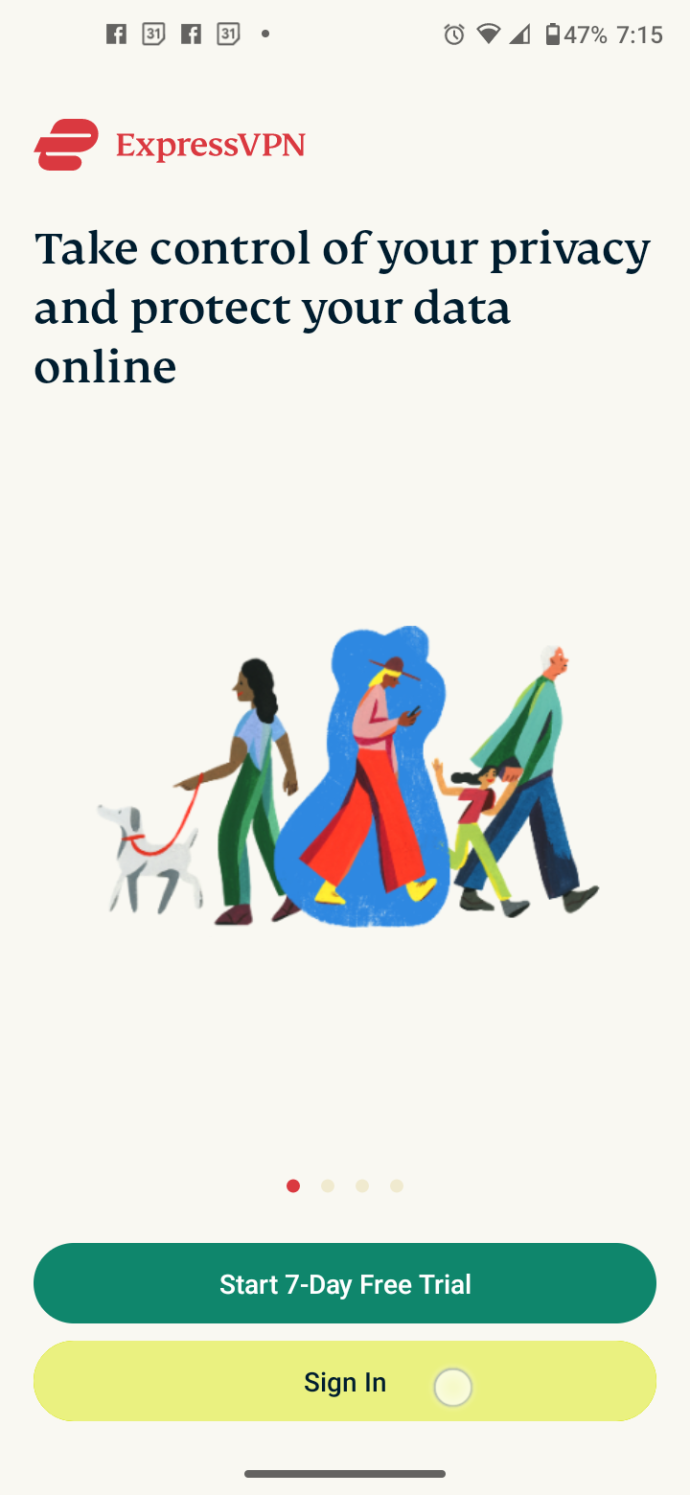
- Setelah ExpressVPN dilancarkan, ketik ikon 'Kuasa' untuk mengaktifkan perkhidmatan VPN.
- Pada skrin baharu, ExpressVPN mahukan kelulusan untuk anda berkongsi maklumat tanpa nama. Memilih 'OK' adalah yang terbaik, tetapi anda boleh membuat keputusan. Membenarkan kebenaran membantu ExpressVPN meningkatkan perkhidmatan dan mengenal pasti pepijat, dan mereka hanya menggunakannya untuk laporan ranap sistem, ujian kelajuan, diagnostik dan status sambungan.
- Tetingkap baharu muncul memberitahu anda bahawa peranti anda akan meminta kebenaran untuk mengkonfigurasi apl. Ketik pada 'OK' untuk meneruskan.
- Pilih 'OK' sekali lagi apabila anda mendapat tetingkap 'Permintaan sambungan', dan Android mula menyediakan VPN.
- Selepas persediaan selesai, ketik pada 'Kuasa' butang dalam apl untuk melancarkan ExpressVPN.
- Pilih “tiga titik” ikon di sebelah kanan negara lalai untuk menukar lokasi pelayan VPN anda.
- Pilih lokasi yang sesuai dengan lokasi yang membolehkan media penstriman dimainkan, seperti memilih pelayan AS jika anda berada di UK pada masa ini.
- ExpressVPN menyambung secara automatik ke pelayan dan memaparkan mesej yang disambungkan.
- Lancarkan Netflix atau mana-mana platform penstriman lain dan anda harus mendapatkan versi aplikasi lokasi pelayan baharu.
- Untuk memutuskan sambungan daripada ExpressVPN, hanya kembali ke aplikasi dan klik pada butang ikon 'Kuasa' sekali lagi. Konfigurasi pelayan Firestick anda akan kembali normal.
Pasang VPN pada Peranti iOS
Apabila memasang ExpressVPN pada iOS, apl memerlukan langganan VPN aktif dan iOS 12 atau lebih baharu. Jika anda mempunyai peranti iOS yang lebih lama, anda tidak boleh menggunakan ExpressVPN. Begini cara memasang ExpressVPN pada peranti iOS 12+.
cara menambahkan emoji untuk memutuskan saluran
- Pergi ke Halaman pesanan ExpressVPN dan melanggan.
- Lawati Gedung iOS dan cari 'expressvpn.'
- Pilih 'ExpressVPN' daripada hasil carian.
- Muat turun dan pasang apl pada iPhone, iPad atau iPod.
- Lancarkan apl jika belum dibuka.
- Ketik pada “Log Masuk” butang kerana anda sudah berdaftar.
- Masukkan kelayakan log masuk anda dan pilih “Log Masuk.”
- Skrin muncul menunjukkan cara ExpressVPN melindungi privasi anda, dan ia memaparkan perkara yang dikumpulkan oleh aplikasi. Pilih “Setuju dan Teruskan,” yang merupakan satu-satunya pilihan.
- Dalam skrin 'Sediakan VPN Anda' baharu, ia memberitahu anda bahawa peranti anda akan meminta kebenaran untuk melengkapkan konfigurasi. Ketik pada “Teruskan.”
- Paparan pop timbul meminta kebenaran untuk menambah konfigurasi VPN. Pilih “Izinkan.”
- Masukkan anda 'kod laluan iPhone' atau gunakan “ID Sentuh” bergantung pada persediaan anda.
- Dalam skrin 'Pemberitahuan', ExpressVPN menggesa anda bahawa peranti anda akan meminta kebenaran untuk menerima pemberitahuan. Pilih 'OKEY' atau 'Tidak, Terima kasih.' Membenarkan pemberitahuan hanya digunakan untuk makluman status.
- Peranti iOS anda memaparkan pemberitahuan, 'ExpressVPN Ingin Menghantar Pemberitahuan kepada Anda.' Pilih “Izinkan” atau “Jangan Benarkan.”
- Skrin baharu muncul meminta kebenaran untuk berkongsi laporan ranap sistem, ujian kelajuan, diagnostik kebolehgunaan dan kejayaan percubaan sambungan. pilih 'OKEY' atau 'Tidak, Terima kasih.' “OK” dicadangkan untuk membantu meningkatkan ExpressVPN, dan anda boleh mengubahnya pada bila-bila masa.
- Ketik pada 'Kuasa' ikon untuk menghidupkan ExpressVPN. Pada masa ini, ikon akan menunjukkan 'Tidak Bersambung.'
- Pilih “Semua Lokasi” tab dan pilih lokasi. Sebagai contoh, pilih 'Amerika Syarikat' jika anda mahukan aplikasi atau tapak web Netflix USA semasa anda berada di UK.
- Ikon 'Kuasa' apl kini akan dipaparkan sebagai 'Disambungkan.'
- Untuk memutuskan sambungan, klik pada 'Kuasa' ikon sekali lagi.
Jika anda mahukan maklumat lanjut tentang perkhidmatan VPN yang tersedia, lihat artikel kami di Perkhidmatan VPN Terbaik pada 2023 . Seperti yang anda lihat, VPN adalah, setakat ini, pilihan terbaik untuk menonton Netflix dari negara atau rantau lain dan untuk digunakan dengan perkhidmatan penstriman lain juga. Sudah tentu, proksi boleh berfungsi, tetapi kebanyakan perkhidmatan penstriman menangkap sebahagian besar daripadanya, yang membawa kepada ralat 'Kandungan Tidak Tersedia di Lokasi Anda' atau ralat serupa.




![Arch Linux untuk WSL kini [tidak rasmi] tersedia di Microsoft Store](https://www.macspots.com/img/windows-10/77/arch-linux-wsl-now-available-microsoft-store.png)




